자유 표면 모델링 기능을 사용하여 액체와 가스 간의 인터페이스를 동적으로 시뮬레이션할 수 있습니다. 이 기능은 파도, 출렁임, 쏟아짐과 같은 모델링 유동 현상에 필수적입니다. 이러한 흐름은 자연에서, 그리고 광범위한 엔지니어링 영역에서 발생합니다.
자유 표면 응용 예
자유 표면을 사용하여 여러 다양한 응용 사례를 시뮬레이션할 수 있습니다. 다음은 몇 가지 예제입니다.
-
탱크 내의 액체 움직임
- 출렁임: 부분적으로 채워진 컨테이너에서 액체가 이동하는 방식입니다.
- 교반: 교반기, 배플 및/또는 다중 입구 및 출구가 완전히 또는 부분적으로 액체에 잠겨져 있는 탱크에서 액체가 동작하는 방식 또는 탱크 모션에 따라 액체가 동작하는 방식입니다. (탱크 모션의 예로는 지진 효과 및 수송 중인 모바일 탱크가 있습니다.)
- 혼합: 다양한 액체 종류가 모여 있는 경우입니다.

-
물 운송 및 인프라
- 토목 구조물: 댐, 배수거, 배수로, 웨어
- 밸브: 열린 채널 흐름
- 물 탱크: 채우기/꺼내기 주기 또는 연속 유입/유출
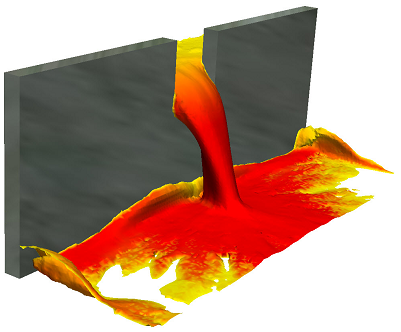
자유 표면 시뮬레이션 설정
모형을 생성 및 설정할 때 액체 측면에서 모형을 고려하십시오. CAD 모형에 액체 영역을 포함해야 합니다. 액체에만 기준하여 재료 및 경계 조건을 지정합니다. 가스(공기)로 채워진 영역은 액체 보이드로 간주합니다.
- 유체를 포함하고 있거나 유체가 포함될 부품에 액체 재료를 지정합니다. 부품에 현재 액체가 포함되어 있거나 액체가 포함될 예정이면 부품에 가스 재료를 지정하지 마십시오. CFD에서는 동일한 부품에 여러 재료를 지정할 수 없습니다.
- 액체가 영역에 유입되는 위치를 나타내려면 흐름 경계 조건(속도, 체적 유량)을 지정합니다.
- 시간 = 0에서 영역이 가득 차있거나 부분적으로 차있는 경우 유체 높이 초기 조건을 지정하여 액체의 초기 위치를 나타냅니다. 초기 액체 수준에 대해 별도의 체적이 존재하도록 형상을 작성합니다. 유체 높이 조건에 액세스하려면 선택 모드를 체적으로 변경합니다.
- 시간 = 0에서 탱크가 비어 있는 경우 체적에 액체 체적을 지정하지만, 유체 높이 초기 조건은 지정하지 마십시오. 지정된 흐름 경계 조건 때문에 액체가 해당 영역으로 들어갑니다.
- 모든 유체 부품 및 액체가 부분적으로라도 차지할 부품을 메쉬합니다. 자유 표면 시뮬레이션에 대한 메쉬 요구 수준은 높습니다. 액체 및 공기가 상호 작용하는 영역에서는 정밀한 메쉬가 필요합니다. 액체-가스 인터페이스에서도 미세한 메쉬 분포를 정의해야 합니다.
CFD는 자유 표면 시뮬레이션을 과도 상태로 실행하고 시간 단계를 자동으로 계산합니다.
자유 표면을 사용 가능으로 설정하려면:
- 해석 대화상자를 엽니다(설정 (탭) > 시뮬레이션 (패널) > 해석).
- 물리학 탭에서 자유 표면을 클릭합니다.
- 자유 표면 대화상자에서 자유 표면 활성화를 선택합니다.
- 중력 벡터를 지정하여 액체에 작용하는 가속력을 지정합니다. 가속 설정을 사용하여 더 많은 가속 구성요소를 지정할 수도 있습니다. 이러한 명령은 이동하는 탱크에서와 같은 본체 힘을 시뮬레이션하는 데 유용합니다. 자유 표면 대화상자에 대한 자세한 내용은 여기를 클릭하십시오.
- "ADV 1" 대류항 계산법은 기본적으로 사용 가능으로 설정되어 있지만 시뮬레이션에 대해 ADV 1이 사용 가능으로 설정되어 있는지 확인하는 것이 좋습니다. 이렇게 하려면 해석 대화상자에서 컨트롤 탭을 클릭합니다. 솔루션 컨트롤을 클릭하고 솔루션 컨트롤 대화상자에서 이류...를 클릭합니다. ADV 1이 아직 선택되지 않았으면 선택합니다.
자유 표면 결과 시각화
자유 표면 시뮬레이션이 완료되면 결과 액체 체적을 시각화할 수 있습니다.
- 흐름 쉐이프를 보려면 모형을 마우스 오른쪽 버튼으로 클릭하고 자유 표면을 선택합니다.


- VOF 결과 수량을 표시하려면 마우스 오른쪽 버튼을 클릭하고 결과 메뉴에서 VOF를 선택합니다. 액체-가스 경계는 VOF 값 0.5로 표시됩니다.
- 액체 움직임을 보려면 VOF를 등위면으로 표시하고 벡터를 사용 가능으로 설정합니다.

자유 표면 기능 제한 사항
실제로, 자유 표면 현상은 광범위한 물리적 사례에 적용됩니다. 그러나 시뮬레이션 모형에서는 몇 가지 제한 사항이 발생합니다. 자유 표면 모형은 다음과 같은 응용 사례를 시뮬레이션하지 않습니다.
- 분무기 및 노즐
- 공기/연료 혼합 및 미립화
- 바람으로 인한 작은 물방울 및 비 운반
- 벽의 페인트 점착
- 표면 장력
- 투사 또는 충전 시뮬레이션을 위한 핀 구멍 또는 가는 슬롯 벤트
자유 표면 시뮬레이션 예
이 예제를 시작할 때 왼쪽의 저장소는 채워져 있고 오른쪽의 저장소는 비워져 있습니다. 저장소는 물이 저장소 사이를 통과할 수 있도록 하는 게이트 절단부가 있는 옹벽으로 분리됩니다.
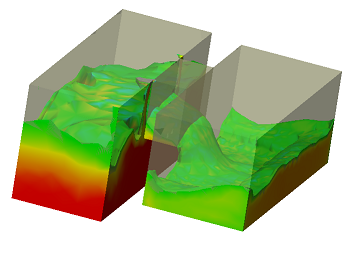
형상: CAD 시스템에서 두 개의 저장소 및 통과 게이트가 별도의 부품으로 작성되었습니다.
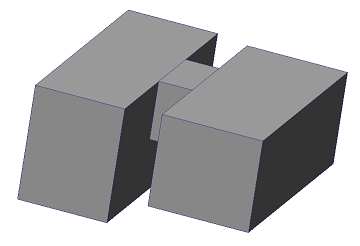
재료: 세 개의 부품 모두에 물이 지정됩니다.
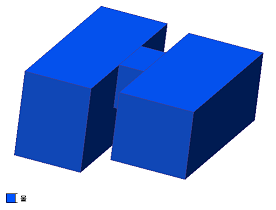
경계 조건: 영역 내에 흐름이 포함되므로 입구 또는 출구는 없습니다. 경계 조건은 적용되지 않습니다. 압력 조건이 액체-가스 인터페이스에서 자동으로 적용되므로 이 모형에서는 추가 압력 경계 조건을 적용할 필요가 없습니다.
초기 조건: 왼쪽의 저장소가 물로 채워지기 시작하므로 HOF 초기 조건을 적용합니다.
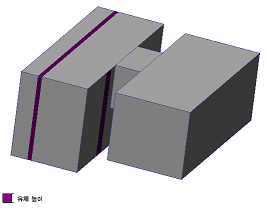
메쉬 크기 조정: 자동 크기 조정을 사용하지만 공기 및 물이 상호 작용하는 메쉬를 미세 조정하십시오. 이 경우 이러한 메쉬는 주로 게이트 및 오른쪽 저장소에 있습니다.
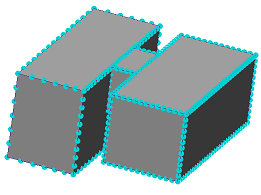
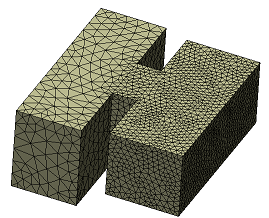
해석:
- 해석 대화상자의 물리학 탭에서 자유 표면을 클릭하고 자유 표면 활성화를 선택합니다.
- 중력 벡터를 지정합니다. 이 경우 중력은 -Z 방향으로 작용하므로 지구 중력 방향 단위 벡터를 0,0, -1로 설정합니다.
- 컨트롤 탭에서 솔루션 모드는 자동적으로 과도로 설정되고, 시간 단계 크기는 자동적으로 0.01로 설정됩니다.
- 결과를 애니메이션하려는 경우 간격 저장 값을 지정하고 결과를 클릭합니다.
- 시간 단계 수(이 시뮬레이션에서는 1400이 사용됨)를 지정하고 해석을 클릭합니다.
결과:
- 흐름 쉐이프를 보려면 리본에서 ISO 볼륨을 클릭하고 ISO 볼륨을 작성합니다. 리본의 자유 표면 상황에 맞는 패널에서 시각화 사용을 클릭합니다.
- 채우기 프로세스를 애니메이션하려면 모형을 마우스 오른쪽 버튼으로 클릭하고 애니메이션을 클릭합니다. 애니메이션 대화상자에서 애니메이션을 클릭한 후 재생 버튼을 클릭합니다. 결과 저장 간격에 대한 값을 지정하지 않은 경우 시뮬레이션의 마지막 시간 단계만 볼 수 있습니다.
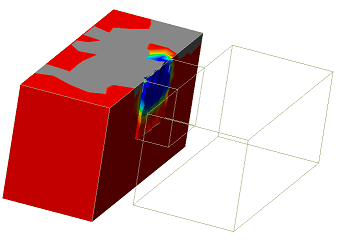
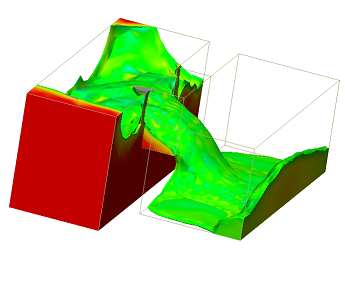
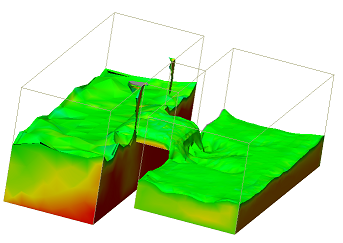
보이는 것처럼 두 저장소의 물 수준이 같아질 때까지 왼쪽 저장소에서 오른쪽 저장소로 물이 흐릅니다.